Hier zeigen wir Ihnen die besten Möglichkeiten, um eine Signatur in PDF einfügen zu können. Zuerst unterscheiden wir die elektronische und Zertifikatsunterschrift.
Die Elektronische Unterschrift ist bekannt, da diese leicht verwendet werden kann. Die Dokumente können einfach per Mausklick oder Fingerabdruck unterschrieben werden. Die Zertifikatsignatur wird verwendet, um das Dokument zu sichern, sodass es nicht von anderen verwendet wird. Nur diejenigen, die die Zertifizierung haben, können auf diese Dokumente zugreifen.
So fügen Sie die Signatur eines digitalen Zertifikats in PDF ein
Mit ApowerPDF
Wenn Sie eine digitale Signatur in PDF einfügen möchten, kann ApowerPDF Ihnen dabei helfen. Mit diesem Tool können Sie eine neue PDF-Datei erstellen und PDF in andere Formate wie etwa JPEG, PNG, GIF, TIFF und Bitmap konvertieren. Darüber hinaus können Sie Texte, Bilder, Wasserzeichen, Passwort, PDF-Seiten verwalten und vieles mehr. Folgen Sie diesen Schritten, um eine Signatur mit ApowerPDF in PDF einzufügen:
- Laden Sie das Programm herunter und installieren Sie es auf Ihrem Computer. Führen Sie das Tool aus, nachdem Sie es installiert haben.
- Öffnen Sie die Datei, der Sie eine digitale Signatur hinzufügen möchten, indem Sie auf „Datei“ > „Öffnen“ klicken.
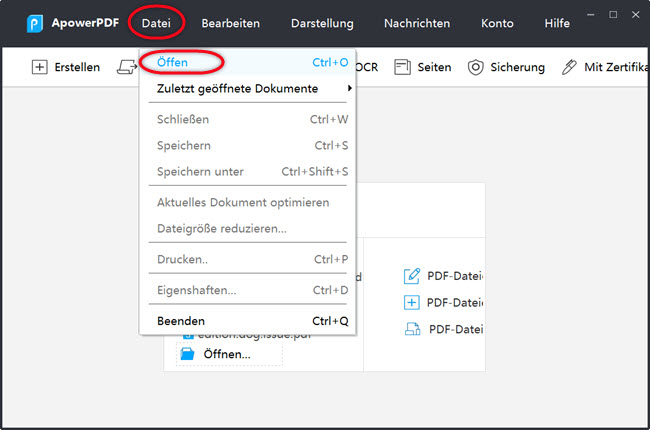
- Sobald Sie fertig sind, klicken Sie auf „Mit Zertifikat unterschreiben“ und dann auf „Zertifizieren (Sichtbar)“ > „Neues Unterschriftsfeld ziehen“, um den Bereich zu ziehen, in dem Sie Ihre Signatur anzeigen möchten.
- Wählen Sie „Neue ID“ unter „Unterschreiben als:“, wenn Sie eine neue PDF Unterschrift hinzufügen möchten.
- Wählen Sie „Ich möchte neue digitale ID erstellen.“, wenn Sie keine vorhandene ID haben.
- Klicken Sie auf „Windows-Zertifikatspeicher“ > „Weiter“ und füllen Sie alle Formulare in dem „Digitale ID hinzufügen“ Formular aus.
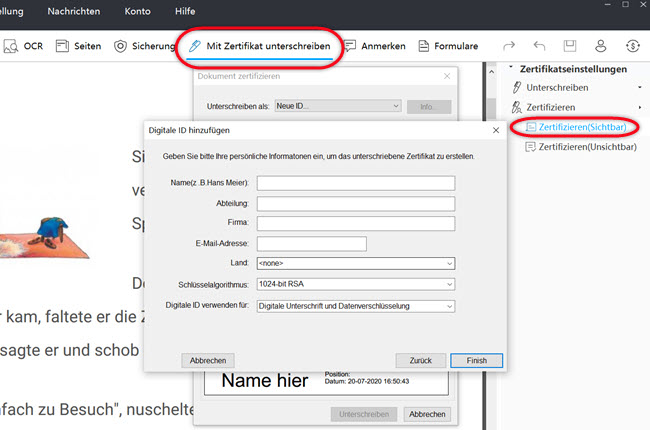
- Danach klicken Sie auf „Weiter“, geben Ihr Passwort ein, bestätigen es und klicken auf „Fertig stellen“.
- Klicken Sie auf „Signieren“, um die neue erstellte ID zu Ihrer PDF hinzuzufügen.
Elektronische Unterschrift einfügen
Verwenden Sie LightPDF
LightPDF ist ein kostenloses Online-PDF-Tool, mit dem Sie die PDF-Signatur online einfügen können. Dieses Werkzeug erfordert keine Installation oder Registrierung. Damit können Sie Ihre Dateien von PDF zu Word, PNG, JPG, PPT konvertieren oder Dateien von Word, PNG, JPG, PPT, Excel zu PDF umwandeln. Zudem können Sie mühelos PDF-Dateien bearbeiten, indem Sie Wasserzeichen hinzufügen, das Dokument aufteilen, entsperren, schützen und vieles mehr. Unten finden Sie die Anleitung dieses Programms.
- Gehen Sie auf die Webseite dieses Tool wählen Sie die „PDF signieren“ Funktion. Ziehen Sie Ihre PDF-Datei in das dafür vorhergesehene Fenster.
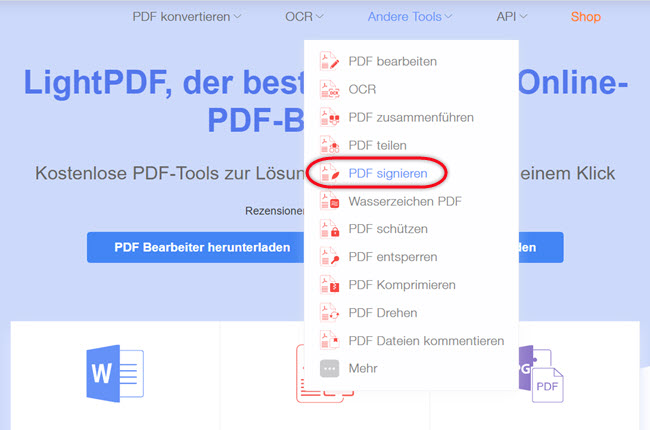
- Klicken Sie auf „Signatur erstellen“. Zeichnen Sie dann Ihre Unterschrift.
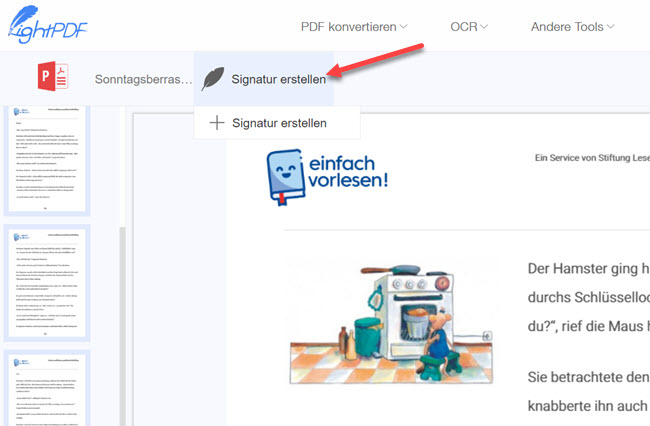
- Zeichnen Sie ihr Unterschrift in der Box. Klicken Sie dann auf „Speichern“.
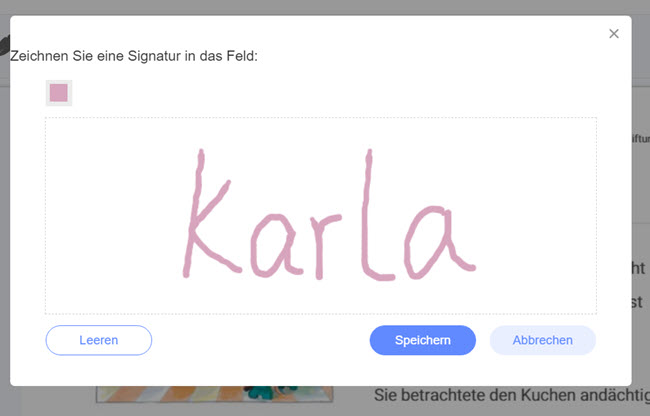
- Nun können Sie die Größe und die Position der Signatur anpassen.
- Klicken Sie auf den Speichern-Button in der oberen rechten Ecke. LightPDF beginnt sofort mit der Verarbeitung der Datei.
- Klicken Sie auf das Download -Symbol, um die PDF zu speichern.
Mit Vorschau
Um die Signatur in PDF auf Ihrem Mac einzufügen, können Sie „Vorschau“ verwenden. Dies ist ein Standardwerkzeug fürs Drucken oder Anzeigen von Bild- und PDF-Dateien. Sie können die Datei anzeigen, schneiden, markieren oder Anmerkungen hinzufügen. Im Folgenden sind die Schritte aufgeführt, denen Sie folgen können.
- Öffnen Sie zuerst die PDF-Datei mit Vorschau auf Ihrem Mac. Als nächstes klicken Sie auf „Werkzeuge“ > „Anmerken“ > „Signatur“ > „Unterschriften verwalten“.
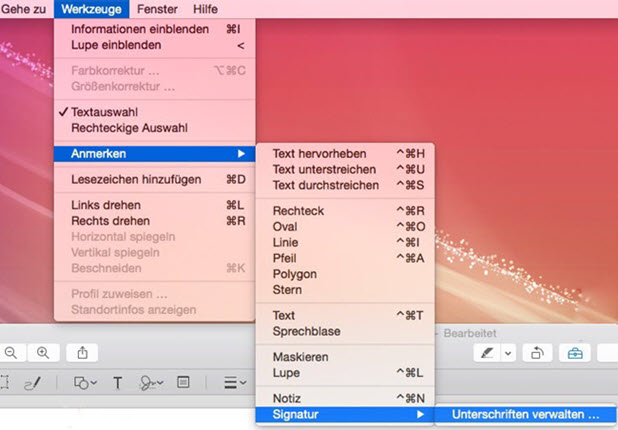
- Klicken Sie auf „Kamera“, um mit der Erstellung der Signatur zu beginnen. Schreiben Sie Ihre Unterschrift auf ein Papier und halten Sie das Papier direkt in die Kamera Ihres Mac, so dass Ihre Unterschrift auf der blauen Linie erscheint. Diese Vorschau-Funktion wird Ihnen helfen, ein virtuelle Unterschrift zu erstellen.
- Klicken Sie auf „Fertig“. Oder klicken Sie auf „Trackpad“ und signieren Sie Ihre Unterschrift, klicken Sie dann auf „Fertig“, um sie zu speichern.
- Klicken Sie nun auf „Werkzeuge“ > „Kommentieren“ > „Unterschrift“ und wählen Sie die Unterschrift die Sie erstellt haben damit man die PDF Signatur hinzufügen kann.
Fazit
Dies sind die einfachsten und effektivsten Möglichkeiten, um eine Signatur in eine PDF Datei einfügen zu können. Wenn Sie eine elektronische Unterschrift hinzufügen müssen, können Sie dies kostenlos mit LightPDF tun. Preview ist ein sehr nützliches Tool um auf dem Mac eine PDF Unterschrift hinzufügen zu können. Wenn Sie die Zertifikatsignatur in eine PDF einfügen, können Sie ApowerPDF verwenden. Im Vergleich, es hat es einiges mehr an nützlichen Funktionen als die anderen beiden Tools.



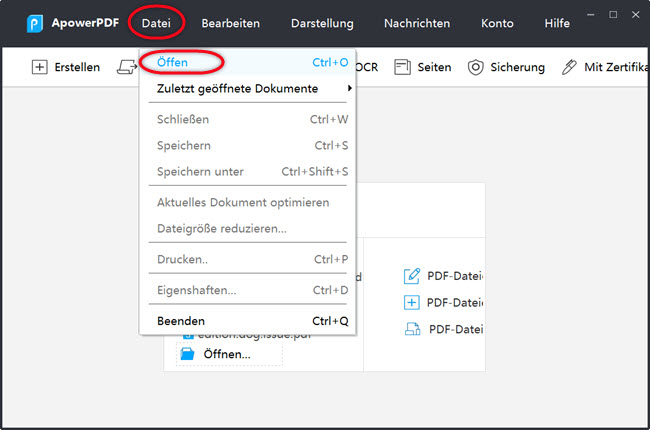
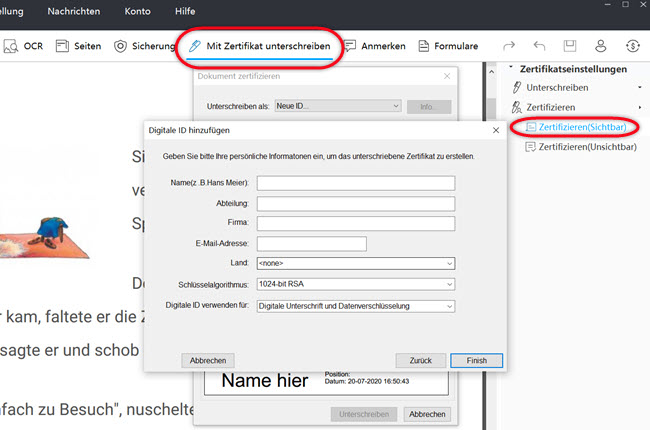
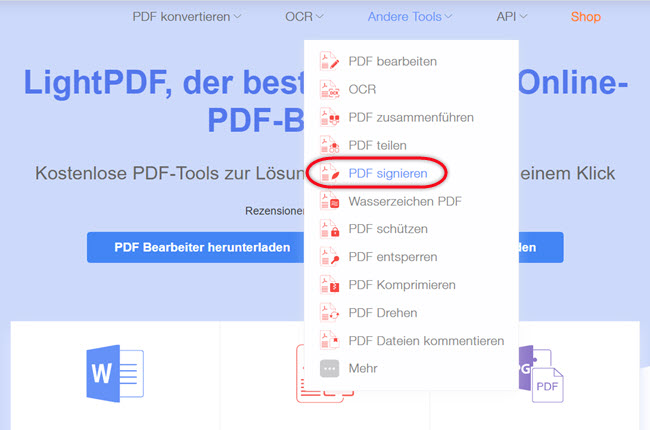
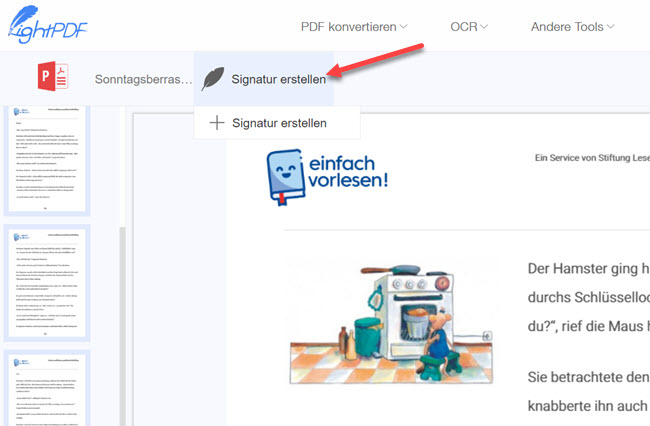
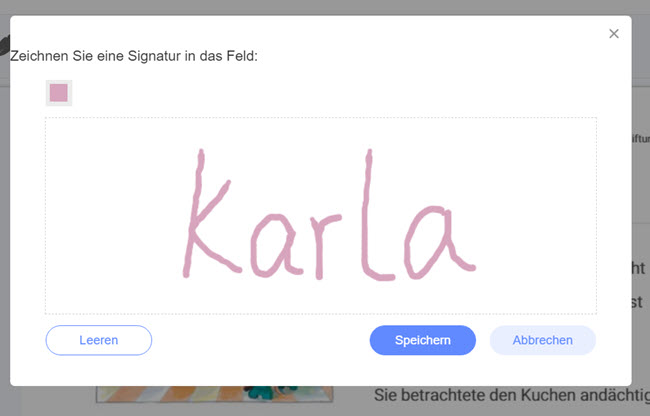
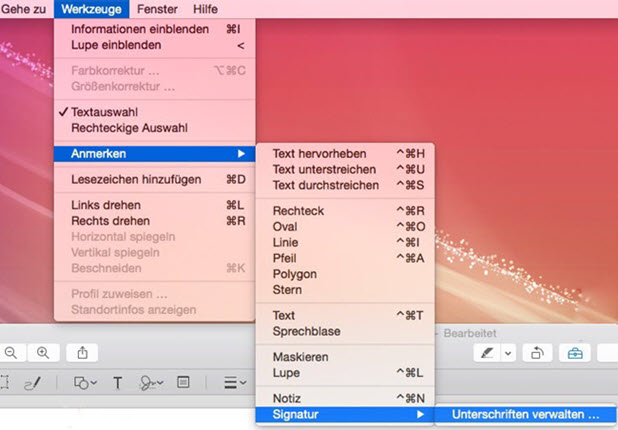
Einen Kommentar schreiben